怎么删除休眠文件win10 如何删除win10电脑休眠文件
更新时间:2022-04-17 09:26:00作者:xinxin
在win10 ghost系统中,许多用户都会发现电脑c盘中的空间越来越少,打开一查却无意中发现了hiberfil.sys文件所占内存特别高,其实这个就是我们所说的win10系统休眠文件,因此就想要将其删除,那么win10怎么删除休眠文件呢?接下来小编就来告诉大家删除win10电脑休眠文件操作方法。
推荐下载:win10纯净安装版
具体方法:
1、首先,使用组合键“Win+R”打开运行窗口。
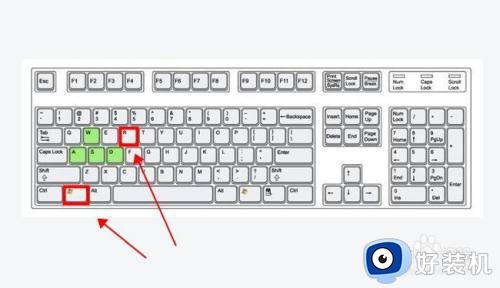
2、输入cmd,回车确定。
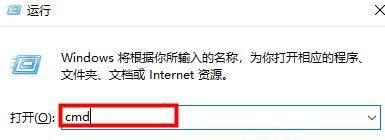
3、进入弹窗,在下方输入命令“powercfg -h off”并回车确定运行,可直接关闭休眠功能删除所有休眠文件。
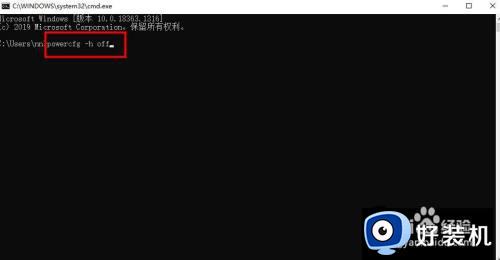
4、若是提示没有执行这个操作的权限,那说明需要使用管理员权限。

上述就是小编带来的删除win10电脑休眠文件操作方法了,有需要的用户就可以根据小编的步骤进行操作了,希望能够对大家有所帮助。
怎么删除休眠文件win10 如何删除win10电脑休眠文件相关教程
- 在win10电脑中怎样删除休眠文件 win10电脑休眠文件怎么删除
- win10休眠文件如何清理干净 win10删除休眠文件的方法步骤
- hiberfil.sys文件win10怎么删除 快速删除win10hiberfil.sys文件的方法
- windw10怎么清除休眠文件 windw10休眠文件如何清除
- 怎么关闭win10休眠文件 win10系统休眠文件如何关闭
- 怎么删除w10的账户密码 w10系统如何删除用户密码
- win10电脑屏幕自动休眠设置方法 win10电脑屏幕自动休眠咋解除
- w10休眠文件关闭设操作方法 怎么关闭win10休眠文件
- win10关闭睡眠和休眠的方法 win10如何关闭休眠睡眠功能
- win10电脑休眠后屏保有广告怎么关闭 win10电脑休眠后是广告如何取消
- win10拼音打字没有预选框怎么办 win10微软拼音打字没有选字框修复方法
- win10你的电脑不能投影到其他屏幕怎么回事 win10电脑提示你的电脑不能投影到其他屏幕如何处理
- win10任务栏没反应怎么办 win10任务栏无响应如何修复
- win10频繁断网重启才能连上怎么回事?win10老是断网需重启如何解决
- win10批量卸载字体的步骤 win10如何批量卸载字体
- win10配置在哪里看 win10配置怎么看
热门推荐
win10教程推荐
- 1 win10亮度调节失效怎么办 win10亮度调节没有反应处理方法
- 2 win10屏幕分辨率被锁定了怎么解除 win10电脑屏幕分辨率被锁定解决方法
- 3 win10怎么看电脑配置和型号 电脑windows10在哪里看配置
- 4 win10内存16g可用8g怎么办 win10内存16g显示只有8g可用完美解决方法
- 5 win10的ipv4怎么设置地址 win10如何设置ipv4地址
- 6 苹果电脑双系统win10启动不了怎么办 苹果双系统进不去win10系统处理方法
- 7 win10更换系统盘如何设置 win10电脑怎么更换系统盘
- 8 win10输入法没了语言栏也消失了怎么回事 win10输入法语言栏不见了如何解决
- 9 win10资源管理器卡死无响应怎么办 win10资源管理器未响应死机处理方法
- 10 win10没有自带游戏怎么办 win10系统自带游戏隐藏了的解决办法
